Table of Contents
![]() Related Posts
Related Posts
Dalam kes tertentu, kehilangan dokumen Word mungkin sangat menjengkelkan dan menyedihkan. Menggunakan kawasan penyelesaian masalah Microsoft atau alatan dalam talian lain ialah tempat yang baik untuk bermula apabila cuba memulihkan dokumen. Untuk membantu anda, kami telah menyusun senarai alat pembaikan perkataan terbaik untuk Windows untuk membantu anda membaiki dan memulihkan dokumen anda dengan mudah.
9 Alat Pembaikan Perkataan Terbaik untuk Windows
Dalam bahagian ini, kami akan menunjukkan kepada anda 9 alat pembaikan perkataan terbaik untuk memulihkan dokumen anda atau membaikinya supaya anda boleh terus membuat kertas tesis tersebut.
- Teratas 1. EaseUS Fixo
- Top 2. Stellar Phoenix Word Repair
- 3 Teratas. Kernel untuk Word
- Top 4. DataNumen Word Repair
- 5 Teratas. Remo Repair Word
- 6 Teratas. Alat Pemulihan S2
- Top 7. DocRepair
- Top 8. Repair My Word
- 9 Teratas. Ciri Buka dan Pembaikan Microsoft
Kami menguji perisian pembaikan Word ini dari pelbagai aspek, seperti keserasian sistem pengendalian, prestasi, versi MS yang disokong, jenis fail dan banyak lagi. Statistik ujian disenaraikan di bawah:
| 🔢 Bilangan alat yang diuji | 15 |
| ⏰ Kekal masa | 3 minggu |
| 💻 Versi OS | Windows 11/10/8/7 dan Windows Server |
| 📄 Jenis Fail | .doc, .docx, .dotx dan .rtf |
| 📊 Versi perkataan | MS Word 2013 dan 2010 |
Teratas 1. EaseUS Fixo
Ramai orang tidak menyedari bahawa EaseUS Fixo Document Repair boleh membaiki semua dokumen Word yang rosak atas banyak sebab. Terima kasih kepada program yang berkuasa ini, pembaikan dokumen Microsoft Word tidak pernah semudah ini. Perisian ini boleh melakukan pembaikan fail pejabat, foto dan video.
Berbeza dengan aplikasi lain untuk membaiki fail Word, EaseUS Fixo Document Repair secara automatik akan membetulkan sebarang fail Word yang rosak, rosak atau tidak boleh dibaca untuk anda semasa mengimbas dan melihat pratonton fail tersebut.
- Ia menyenaraikan fail yang rosak dengan nama, lokasi, jenis dan saiz
- EaseUS Fixo mengenal pasti cakera keras sistem anda dan membolehkan anda membaiki Word Online
- Aplikasi ini boleh membantu anda membaiki kebanyakan dokumen
Ikuti langkah di bawah untuk membuka dan membaiki Word :
Langkah 1. Muat turun dan lancarkan Fixo pada PC atau komputer riba anda. Pilih "Pembaikan Fail" untuk membaiki dokumen Office yang rosak, termasuk Word, Excel, PDF dan lain-lain. Klik "Tambah Fail" untuk memilih dokumen yang rosak.

Langkah 2. Untuk membaiki berbilang fail serentak, klik butang "Baiki Semua". Jika anda ingin membaiki satu dokumen, alihkan penuding anda ke fail sasaran dan pilih "Baiki". Anda juga boleh pratonton dokumen dengan mengklik ikon mata.

Langkah 3. Klik "Simpan" untuk menyimpan dokumen yang dipilih. Pilih "Simpan Semua" untuk menyimpan semua fail yang dibaiki. Pilih "Lihat Dibaiki" untuk mencari folder yang dibaiki.

Kelebihan:
- Ia membaiki kebanyakan jenis fail
- Membaiki fail yang rosak daripada pemacu, partition dan peranti storan lain
- Menyokong OS Windows terkini
Keburukan:
- Tiada versi percuma
Top 2. Stellar Phoenix Word Repair

Salah satu yang paling berkesan dalam kelasnya, Stellar Phoenix Word Repair, ialah penyelesaian yang mudah digunakan untuk memulihkan fail Microsoft Word yang rosak. Semua teks asal, fon, hiperpautan, gambar, pengepala dan pengaki boleh dipulihkan dengan program ini. Utiliti mempunyai tiga jenis pembaikan: mudah, pemulihan mentah dan lanjutan. Mod pembaikan Microsoft Word membantu anda membetulkan gambar dan video web yang telah ditambahkan pada dokumen. Edisi demo Pembaikan Kata Phoenix Stellar memberikan gambaran sekilas tentang dokumen Word yang dipulihkan. Walau bagaimanapun, anda perlu membeli produk untuk memulihkan data.
Keserasian: MS Word 2013, 2010, 2007, 2003, 2002, dan 2000;
Kelebihan:
- Mengekalkan fail gaya dan struktur asal
- Fungsi pengesanan fail
- Pratonton dokumen yang dibaiki
@Stellar Data Recovery Inc Stellar Phoenix Word Repair adalah pantas, mudah dan berkesan (LEBIH LANJUT DI https://t.co/ozzRKnLdAx ) pic.twitter.com/6qTX8naEzG
— MCHSoft (@mhcsoft) 22 April 2017
Keburukan:
- Anda tidak boleh menggunakan MS semasa mengimbas
3 Teratas. Kernel untuk Word
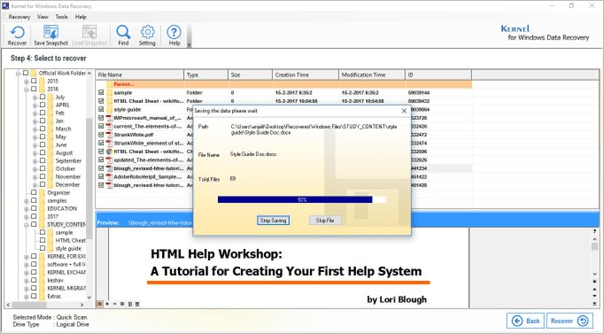
Anda mungkin telah mengabaikan untuk menyandarkan fail Word anda, dan kini anda telah kehilangan atau merosakkan kertas penting. Kernel for Word mungkin penyelamat nyawa anda. Ia boleh memulihkan semua maklumat fail, termasuk teks, foto, hiperpautan, pemformatan dan banyak lagi. Reka letak fail asal dikekalkan sepanjang proses pemulihan. Selain itu, ia boleh mengendalikan pelbagai jenis dokumen perkataan, seperti. doc,.docx,.dotm,.dotx,.dot dan. Dokumen, serta nama fail lanjutan.
Keserasian: Windows 98/Me/2000/XP/2003/Vista/Server 2008/7
Kelebihan:
- Sandarkan fail yang diabaikan
- Pulihkan maklumat fail
- Mengendalikan jenis perkataan yang berbeza
Keburukan:
- Ciri lanjutan dibayar
Top 4. DataNumen Word Repair
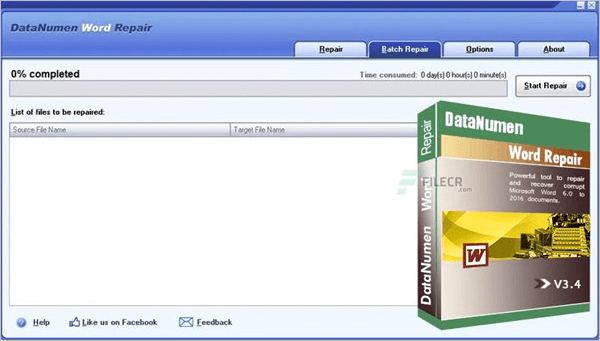
Alat Pembaikan Word DataNumen Word Repair mendakwa sebagai alat pemulihan dan pembaikan MS Office Word terhebat di dunia; jika ia tidak dapat memulihkan data, pelanggan menerima bayaran balik sepenuhnya. Menggunakan pendekatan inovatif untuk memulihkan fail Word anda, program ini membantu anda meminimumkan kehilangan kerosakan fail. Microsoft Word 6.0, 95, 97, 2000/XP/2003/2007/2010/2013 semuanya disokong oleh utiliti yang sangat baik ini. Kedua-dua format DOC dan DOCUMENT X disokong. Bahan asal, termasuk grafik dan pemformatan, boleh diambil menggunakan program ini. Ia juga memulihkan hiperpautan, titik bertitik atau titik bernombor, dan jadual sepanjang proses.
Keserasian: Windows 98/Me/NT/2000/XP/2003/Vista/Server 2008/7/8/10
Kelebihan:
- Ia menyokong .doc, .docx, .dotx dan .rtf
- Dapatkan semula fail dalam talian yang rosak
- Ia membetulkan fail Word 95-2013
Keburukan:
- Fail yang dilindungi kata laluan tidak dipulihkan
5 Teratas. Remo Repair Word

Pemulihan dokumen Microsoft Office Word menjadi lebih mudah dengan Remo Repair Word. Selepas ia selesai membetulkan fail yang rosak, anda boleh menyimpannya sebagai dokumen Word yang baru dan bersih. Ia serasi dengan sambungan fail the.doc dan.docx. Teks, pemformatan, objek, hiperpautan dan banyak lagi semuanya boleh diperbaiki. Oleh sebab itu, ia berkemungkinan besar mesra pengguna. Seni bina perkakasan 32-bit dan 64-bit Remo Repair Word menjadikannya serasi dengan komputer Windows dan Mac.
Keserasian: Windows 8, Windows 7, Vista dan XP
Kelebihan:
- Ia menyokong .doc dan .docs
- Membaiki hiperpautan dan teks rosak lain
- Pratonton data yang dipulihkan
Keburukan:
- Ia memerlukan MS Office untuk memulihkan fail Word
6 Teratas. Alat Pemulihan S2
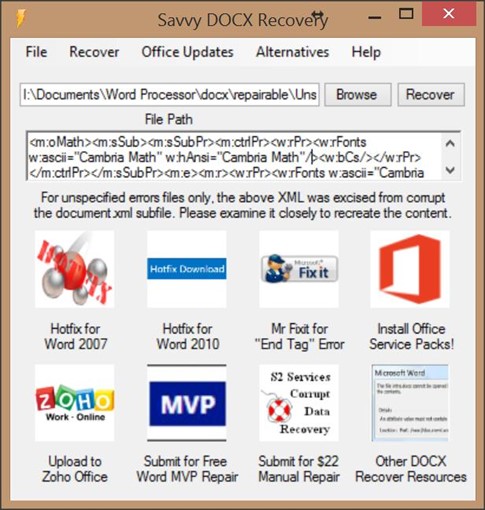
Menggunakan prosedur cadangan Microsoft, anda boleh memulihkan fail Word yang rosak. Menggunakan program Pemulihan S2, anda boleh mengakses cara ini dengan cepat dan membuka fail DOC dan DOCX Microsoft Word yang rosak menggunakan lima pendekatan berbeza. Ciri lain ialah antara muka pengguna grafik (GUI) untuk menemui fail rosak yang telah dialih keluar, dimusnahkan atau hilang. Melaksanakan cadangan Microsoft untuk memulihkan fail Word yang rosak yang boleh dibuka sedang dalam kerja-kerja dalam masa terdekat.
Keserasian: Windows 2000/XP/2003/Vista/Server 2008/7
Kelebihan:
- Membaiki fail .doc dan .docx
- Menyokong tingkap yang berbeza
- Ia boleh mencari versi fail rosak yang dipadamkan
Keburukan:
- Perisian percuma tersedia selepas 14 hari
Top 7. DocRepair
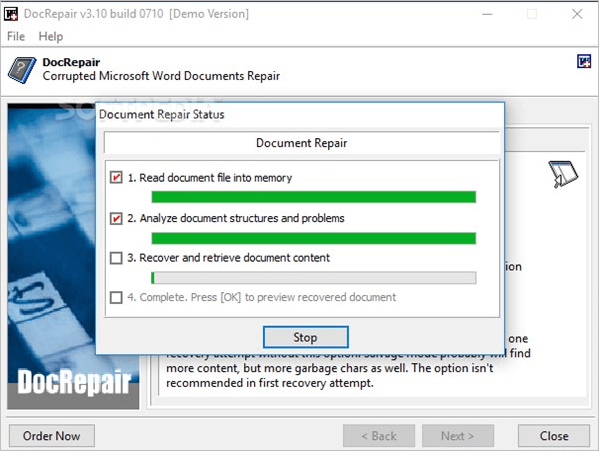
Satu lagi program pemulihan data yang berguna ialah DocRepair, dibangunkan secara nyata untuk menangani dokumen Word yang rosak, rosak atau tidak boleh dibuka. Microsoft Word 6.0, Word 95, 97, 2000, XP, 2003, 2007, 2010, 2013 dan 2016 untuk Windows semuanya disokong oleh program ini. Dengan atur cara ini, anda boleh membetulkan dokumen yang rosak yang disimpan dalam format.docx dan.doc dalam Word 2007. Jika Word tersekat, walaupun dokumen telah dibuka, atur cara ini boleh membantu anda membuka semula dokumen. Menggunakan perisian ini, anda boleh memulihkan dokumen daripada cakera keras yang rosak dan sektor yang rosak.
Keserasian: Windows 95/98/2000/XP/2003/Vista/NT 4
Kelebihan:
- Ia memulihkan fail rosak dan Word-tidak boleh dibaca
- Menyokong versi Word yang berbeza
- Ia menyokong .doc dan .docs
Keburukan:
- Untuk ciri lengkap, dapatkan versi penuh
Top 8. Repair My Word
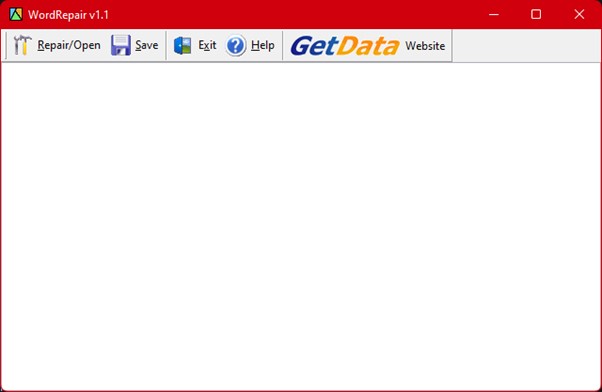
Repair My Word ialah alat yang sangat baik, percuma dan mudah digunakan untuk membaiki fail Word yang rosak (hanya sambungan fail .doc). Kaedah ini menghasilkan kandungan bebas ralat sedia untuk disimpan ke dalam dokumen Microsoft Word baharu. Anda boleh menyimpan data anda daripada dokumen yang rosak dengan program ini, walaupun jika fail Office 2007.docx tidak disokong. Microsoft Word 6.0, Word 95/97/2000/XP/2003 dan Word 2003 semuanya boleh diperbaiki menggunakan alat ini.
Keserasian: Windows 6.0/95/97/2000/XP/2003
Kelebihan:
- Ia mempunyai antara muka pengguna yang mudah
- Ia menyokong fail MS word versi 6.0, 95, 2000, X, dan 2003
Keburukan:
- Ia terhad kepada fail .doc dan tidak membaiki fail perkataan dengan sambungan .docx
9 Teratas. Ciri Buka dan Pembaikan Microsoft
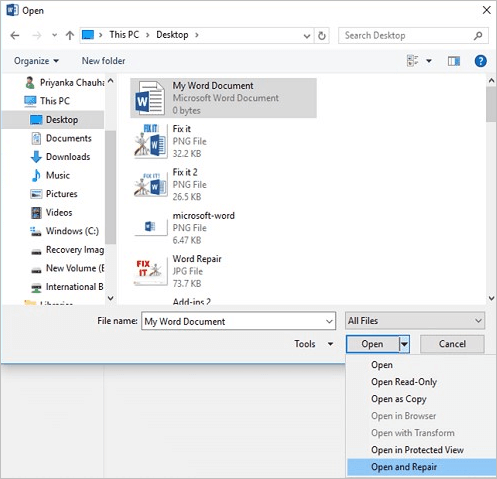
Jika Microsoft Word mengenal pasti masalah dengan dokumen apabila anda membukanya, alat Buka dan Pembaikan Microsoft diaktifkan serta-merta. Pilihan Buka dan Pembaikan boleh digunakan apabila anda membuka dokumen. Ini mungkin sangat membantu apabila anda ingin menyimpan kerja dalam format fail yang berbeza. Anda mungkin tidak dapat membuka dokumen yang rosak yang anda simpan dalam format fail yang berbeza.
Keserasian: Windows 95/98/NT/2000/XP/Vista/7/8
Kelebihan:
- Diaktifkan secara automatik
- Menyimpan data dalam format yang berbeza
- Mengesan dan membaiki fail dengan cepat
Keburukan:
- UI yang kompleks
5 Sebab Biasa Rasuah Perkataan
Beberapa sebab yang paling lazim untuk kegagalan dokumen Word ialah:
🪓 Kegagalan Perkakasan: Dokumen Word mungkin rosak disebabkan pelbagai isu berkaitan perkakasan. Satu contoh amalan berbahaya ialah menjalankan aplikasi intensif pemproses pada perkakasan yang semakin tua.
❌ Serangan Virus: Virus ialah program berbahaya yang "melekatkan diri" pada fail dan folder anda, merosakkan atau memadamkan datanya. Mereka juga boleh menjatuhkan keseluruhan sistem jika mereka sangat agresif.
🔄 Kemas Kini Sistem : Windows 10 terkenal kerana memerlukan pengguna memasang kemas kini sistem tanpa mengira kehendak mereka. Terdapat contoh peningkatan sistem semasa pengguna menggunakan Microsoft Word. Biasanya, kemas kini ini berlaku apabila mesin dimulakan semula.
🔴 Kerja Tidak Disimpan: Anda mungkin terlupa untuk menyimpan dokumen anda selepas hari yang panjang dan tergesa-gesa untuk mematikan komputer. Pada kali seterusnya anda cuba mencari dokumen itu, anda akan terkejut apabila mendapati dokumen itu rosak, beberapa data hilang atau anda tidak dapat mengesannya.
🖥 Ranap Sistem: Ranap sistem hampir selalu tidak dapat dielakkan apabila kerja sedang diproses.
Cara Memilih Alat Pembaikan Kata Terbaik Anda
Memandangkan anda telah membaca tentang alat pembaikan perkataan terbaik di atas, tiba masanya untuk memilih satu. Tetapi bagaimana anda akan memilih satu? Soalan besar. Anda boleh membaca petua ini di bawah untuk mendapatkan idea untuk diri sendiri.
- Kemudahan: Alat pembaikan mestilah mudah untuk digunakan oleh pengguna. Kemudahan adalah bahagian yang memudahkan pengguna menggunakan alat tersebut. Walaupun banyak alat pembaikan sukar difahami kerana algoritmanya yang kompleks, sesetengah daripadanya adalah sangat baik.
- Harga: Harga agak penting. Kadangkala, anda mungkin tidak mempunyai belanjawan untuk membeli alat pembaikan yang lebih mahal; maklumlah, terdapat alat yang terlalu mahal di pasaran. Walau bagaimanapun, yang diliputi di sini tidak termasuk dalam kategori itu. Oleh itu, pilih satu dengan bijak.
- Prestasi: Prestasi adalah aspek yang paling penting. Apakah yang penting selepas anda melabur wang anda dan alat pembaikan tidak menawarkan prestasi atau 'nilai' untuk wang yang anda cari? Oleh itu, pastikan alat yang anda gunakan mempunyai prestasi standard tinggi.
- Masa: Masa adalah satu lagi aspek penting. Bagaimana? Semasa menulis kertas tesis atau membuat dokumen rasmi untuk diri sendiri dan berjalan pada tarikh akhir, anda tidak mahu membuang masa. Oleh itu, pastikan alat anda cekap dan baiki fail anda serta-merta, dan bukannya mengambil masa yang lama!
Soalan Lazim Alat Pembaikan Kata
Adakah anda mempunyai soalan tentang alat pembaikan perkataan? Berikut ialah beberapa soalan yang sering ditanya untuk anda:
1. Bagaimanakah cara saya membersihkan Word?
Pilih teks yang ingin anda kembalikan kepada reka letak asalnya. Klik Kosongkan Semua Pemformatan dalam kumpulan Font pada tab Laman Utama. Klik Kosongkan Semua Pemformatan dalam kumpulan Font pada tab Laman Utama. Klik Kosongkan Semua Pemformatan dalam kategori Teks Asas pada tab Mesej.
2. Bagaimanakah cara saya membetulkan kandungan yang tidak boleh dibaca dalam Word?
Sekarang ikut arahan dalam Microsoft Word.
Langkah 1. Navigasi ke tab Fail > Di sebelah kiri, pilih Buka, kemudian pilih Semak imbas di sebelah kanan.
Langkah 2. Pilih fail Word yang tidak boleh dibaca dalam kotak Microsoft Open.
Langkah 3. Pilih Pulihkan Teks daripada Mana-mana Fail daripada pilihan juntai bawah.
Langkah 4. Tunggu beberapa saat sebelum meneruskan.
3. Bolehkah anda menyahkosak fail Word?
Untuk tidak merosakkan dokumen Word, ikuti langkah di bawah:
Langkah 1. Pilih dokumen Word yang rosak dengan mengklik kanan menu.
Langkah 2. Klik pada Pulihkan Versi Lama.
Langkah 3. Sebelum memilih satu, tunggu versi dokumen terdahulu dimuatkan ke dalam tetingkap pop timbul. Pastikan anda klik OK.
Kesimpulan
MS Word ialah alat penting dan mudah terdedah kepada bahaya dan rasuah. Walaupun reka letak dan kandungan mungkin hilang, anda masih boleh mengakses dokumen tersebut. Untuk ini, anda memerlukan alat/perisian pembaikan perkataan terbaik. Hasilnya, kami telah merangkumi sembilan program pembaikan dokumen fail Word dalam talian. Anda mungkin mendapat salinan percuma perisian pembaikan fail Word pilihan anda. Selain itu, kami telah menyertakan arahan langkah demi langkah penuh tentang cara menggunakan "Stellar Fix for Word" untuk memulihkan dan membaiki fail Word anda dengan cepat.
Was This Page Helpful?